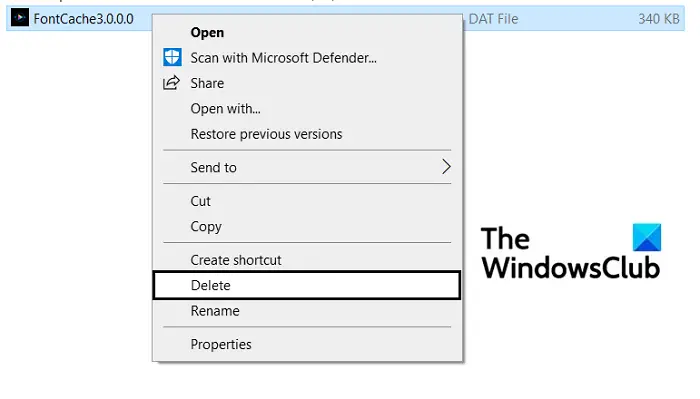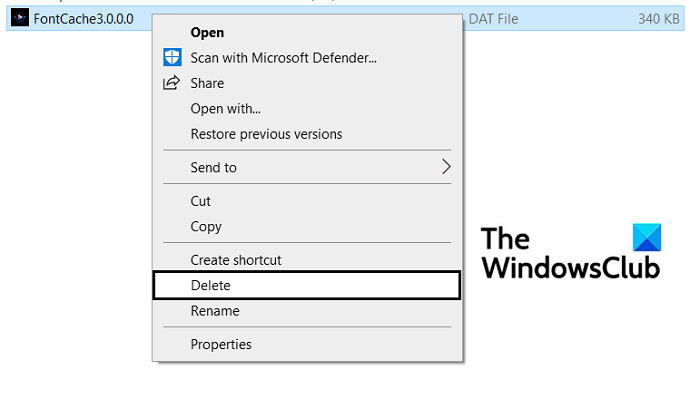Sida loo hagaajiyo Fonts-ka xumaaday gudaha Windows 11/10
Isticmaale maalinle ah Windows kama welwelo xarfaha ay UI adeegsato, ama ugu yaraan anigu ma ihi. Haddii aadan ka mid ahayn, waxaad had iyo jeer soo dejisan kartaa xarfaha gaarka ah waxaadna ku dhejin kartaa galka ku habboon qoraallada si loogu muujiyo habka aad rabto. Si kastaba ha ahaatee, isticmaaleyaal badan ayaa arkay tusaaleyaal marka la soo dejinayo oo la isticmaalayo natiijooyinka xarfaha gaarka ah ee UI oo muujinaya calaamado yaab leh halka qoraalka loo malaynayo inuu ahaado. Tani, sida cad, waxay noqon kartaa mid aad looga xumaado oo ay u badan tahay sababtoo ah farta aad soo dejisay ayaa xumaatay. Maanta, waxaan ku sharixi doonaa sida aad u hagaajin karto fardaha kharriban gudaha Windows 11/10 .
Sida loo hagaajiyo Fonts-ka xumaaday gudaha Windows 11/10
Si aad dib ugu dhisto, dib ugu dejiso ama aad u hagaajiso Fonts-kaaga xumaaday Windows 11/10 kombiyuutarka, samee waxyaabaha soo socda:
- Dib(Reset) u deji dejinta farta caadiga ah adoo isticmaalaya GUI
- Dib(Reset) u dabee dejinta farta caadiga ah adoo isticmaalaya Diiwaanka
- Gacanta dib ugu samee kaydinta farta kombayutarkaga
1] Dib(Reset) u deji dejinta farta caadiga ah adoo isticmaalaya GUI
Furo Control Panel adiga oo ka raadinaya Pane Search(Search Pane) ee ku yaal Taskbarkaaga. Halkan, dooro si aad u aragto Astaamo waaweyn(Large Icons) oo dooro qaybta farta(Fonts)
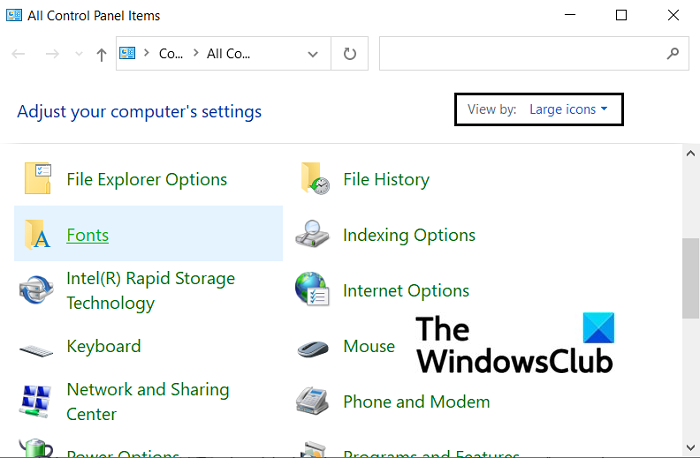
Daaqadda xigta, waxaad arki doontaa liiska xulashooyinka bidixda. Guji(Click) Qaabka Font(Font Settings) .
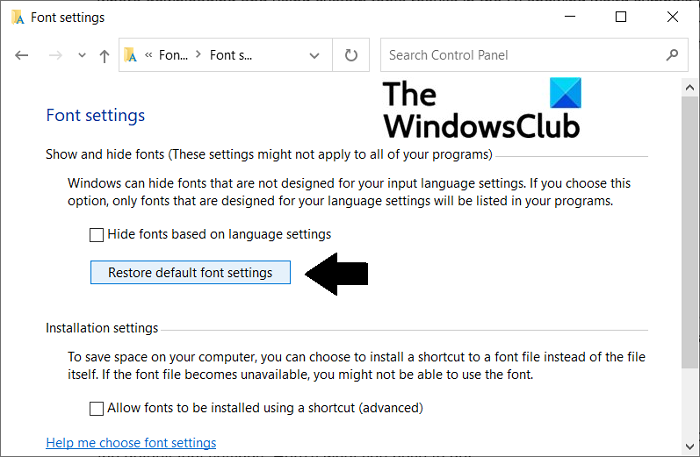
Waxaad ku arki doontaa degdeg halkan Daaqadda Settings Font(Font Settings) , dhagsii Soo Celinta(Restore) Habaynta Farta caadiga ah. Marka aad taas dhammayso, dib u bilow kombayutarkaga si uu isbeddelku u hirgalo.
2] Dib(Reset) u dabee dejinta font-ka caadiga ah adoo isticmaalaya Diiwaanka
Nidaam la mid ah kan kor ku xusan ayaa lagu soo celin karaa iyadoo la abuurayo '.reg' oo leh waxa ku jira si loogu noqdo goobaha farta caadiga ah. Waa kuwan waxa ay tahay inaad sameyso:
Fur sanduuqa wada hadalka Run iyo nooca bannaan ee 'Notepad.exe'. Press Ctrl+Shift+Enter si aad u furto notepad sare
Markaad halkaas tagto, ku dheji koodka isha soo socda:
Windows Registry Editor Version 5.00 [HKEY_LOCAL_MACHINE\SOFTWARE\Microsoft\Windows NT\CurrentVersion\Fonts] "Segoe UI (TrueType)"="segoeui.ttf" "Segoe UI Black (TrueType)"="seguibl.ttf" "Segoe UI Black Italic (TrueType)"="seguibli.ttf" "Segoe UI Bold (TrueType)"="segoeuib.ttf" "Segoe UI Bold Italic (TrueType)"="segoeuiz.ttf" "Segoe UI Emoji (TrueType)"="seguiemj.ttf" "Segoe UI Historic (TrueType)"="seguihis.ttf" "Segoe UI Italic (TrueType)"="segoeuii.ttf" "Segoe UI Light (TrueType)"="segoeuil.ttf" "Segoe UI Light Italic (TrueType)"="seguili.ttf" "Segoe UI Semibold (TrueType)"="seguisb.ttf" "Segoe UI Semibold Italic (TrueType)"="seguisbi.ttf" "Segoe UI Semilight (TrueType)"="segoeuisl.ttf" "Segoe UI Semilight Italic (TrueType)"="seguisli.ttf" "Segoe UI Symbol (TrueType)"="seguisym.ttf" "Segoe MDL2 Assets (TrueType)"="segmdl2.ttf" "Segoe Print (TrueType)"="segoepr.ttf" "Segoe Print Bold (TrueType)"="segoeprb.ttf" "Segoe Script (TrueType)"="segoesc.ttf" "Segoe Script Bold (TrueType)"="segoescb.ttf" [HKEY_LOCAL_MACHINE\SOFTWARE\Microsoft\Windows NT\CurrentVersion\FontSubstitutes] "Segoe UI"=-
Ku keydi faylkan magac kasta laakiin hubi in kordhinta faylka uu yahay '.reg'. Dooro Nooca Faylka(File Type) si uu u noqdo 'Dhammaan faylalka' haddii kale waxa loo kaydin doonaa '.txt' oo keliya.
Ku keydi faylkan meel la heli karo oo marka la sameeyo, booqo goobtaas.
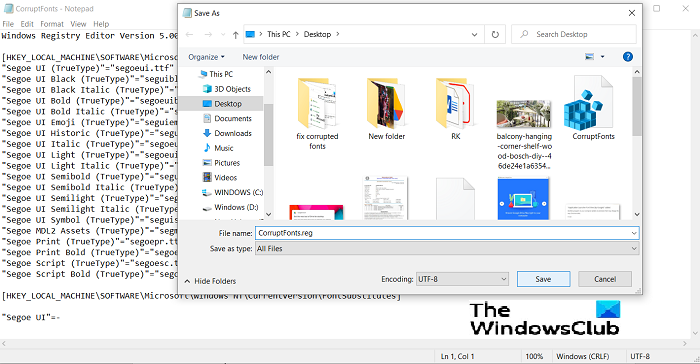
Midig ku dhufo(Right-click) faylka oo dooro Orod(Run) sida Maamule(Administrator) . Xaqiiji(Confirm) degdegga oo sug in muddo ah in habka uu dhammeeyo
3 ] Gacanta(] Manually) dib ugu samee kaydinta farta kombayutarkaga
Xaalad aad ku arkayso xarfaha aan caadiga ahayn ee kombayutarkaaga ayaa sidoo kale soo bixi karta haddii kaydka font-ka kombayutarkaga la kharribmay. Haddii ay taasi dhacdo, waa inaad dib u dhistaa faylka Font Cache gacanta.(rebuild the Font Cache)
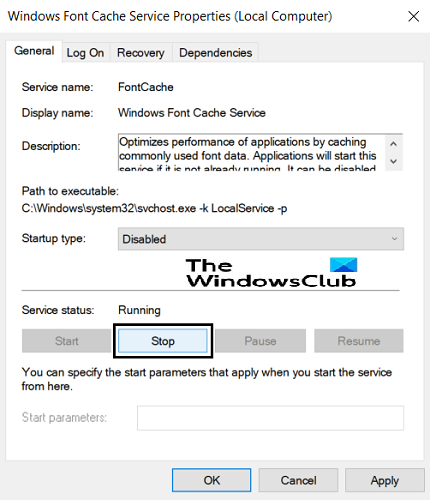
Maadaama faylka Font Cache la ilaaliyo, waa inaad hoos u dhigtaa tillaabooyinka amniga si aad u gasho. Waa kuwan tillaabooyinka aad u baahan tahay inaad raacdo:
1] Furo(Open) Maareeyaha Adeegyada(Services Manager) adigoo isticmaalaya sanduuqa(Run) wada-hadalka adiga oo ku qoraya 'services.msc'. Liiska adeegyada kala duwan ee ku shaqeeya kombayutarkaaga, hel adeegga kaydinta(Window Font Cache Service) qoraalka ee daaqada . Laba jeer ku dhufo si aad u furto hantideeda(Properties) . Booqo tabka Guud oo deji tabka (General)Startup to a Disabled settings. Hadda, hoosta ikhtiyaarka Xaaladda (Status)Adeegyada , taabo (Services) Jooji(Stop) oo dabaq goobahan.
2] Ku celi(Repeat) tillaabooyinka aan soo sheegnay ee adeega loogu magac daray Windows Presentation Foundation Font Cache 3.0.0.0 .
3] Marka(Once) la sameeyo, xidh Maareeyaha (Manager)Adeegyada(Services) oo fur Windows Explorer . Ku koobbi(Copy) oo ku dheji dariiqa soo socda halkaas:
C:\Windows\ServiceProfiles\
Xaqiiji digniinta xigta ee muuqata oo tag AppData > Local > FontCache .
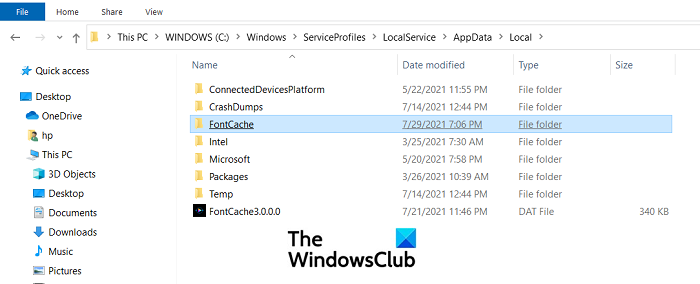
Halkan, waxaad ku arki doontaa farabadan faylal
Taabo Ctrl+A si aad u doorato dhamaantood(select them all) oo tabo Delete.
4] Hadda, u gudub meesha hoose, dooro faylka FontCache.dat oo tirtir.
C:\Windows\ServiceProfiles\LocalService\AppData\Local
5] Booqo galka System32(System32 folder) ee kombayutarkaga oo midigta ku dhufo faylkaaga FNTCACHE.DAT si aad u tirtirto.
Marka la sameeyo, dib u kici kombuyutarkaaga oo awood adeegyadii aad hore uga joojin lahayd Maareeyaha Adeegyada(Services Manager) .
Sideen awood ugu yeeshaa ClearType?
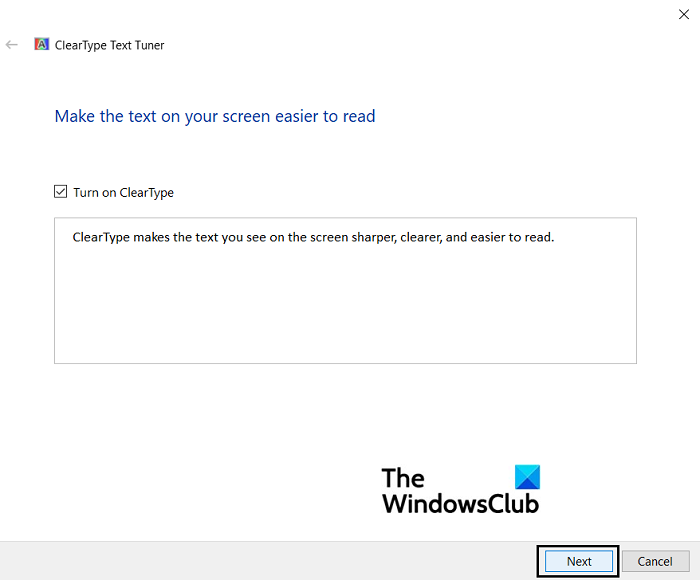
ClearType waa utility Windows ah oo ka caawiya hagaajinta akhrinta isticmaalaha ee kombiyuutarka. Si aad ugu suurtogeliso ClearType kombayutarkaga(ClearType) , si fudud uga dhex raadi Taskbar Search Pane(Taskbar Search Pane) . Maadaama ay tahay sifada gudaha ku dhex jirta, waxaad arki doontaa meel magaceeda la yiraahdo Panel Control(Control Panel) . Fur(Open) taas, dooro ' Shir ClearType(ClearType) ' oo guji Next .
Halkee ayaan ka heli karaa Fonts-ka xumaaday?
Waxa jira hannaan aad u fudud oo lagu ogaanayo joogitaanka xarfaha musuqmaasuqa ee Windows PC gaaga. Waa kan sida ay u dhacdo:
- Fur galka Fonts ee kombayutarkaga Caadi ahaan, waxa laga helayaa galka Windows ee C: drive kaaga
- Guji (Click)Faahfaahinta(Details) oo dooro ikhtiyaarka View
- Haddii faylka farta uu muujiyo cabbirkiisa '0', faylkaas waa la kharribmay. Waad ka saari kartaa oo soo dejisan kartaa nuqul cusub oo fartan ah
Waxaan rajeyneynaa in qoraalkani uu kaa caawin doono inaad si fiican ugu qalabaysan tahay inaad wax ka qabato xarfaha musuqmaasuqa ee halkan ka socda.
Related posts
Software-ka ugu fiican ee maamulaha farta bilaashka ah ee Windows 11/10
Sida dib loogu dhiso Font cache gudaha Windows 11/10
Hagaaji dhibaatada Fonts-ka Blurry gudaha Windows 11/10
Sida loo beddelo font-ka caadiga ah ee nidaamka Windows 11/10
Sida loo tuso qaybta Faahfaahinta gudaha File Explorer gudaha Windows 11/10
Hagaaji dib u dhaca codka Bluetooth gudaha Windows 11/10
Waa maxay faylka Windows.edb ee ku jira Windows 11/10
Sida loogu daro Tifaftiraha Siyaasadda Kooxda Windows 11/10 Daabacaadda Guriga
Boostada iyo kalandarka abka way qaboojiyaan, burburaan ama kuma shaqeeyaan Windows 11/10
Beddelaan AVCHD in MP4 isticmaalaya converters kuwaas oo lacag la'aan ah Windows 11/10
Hagaaji Shaashadda Madow ee Dhimashada ee Windows 11/10; Ku dheggan Shaashada Madow
Ogeysiisyada Taskbar oo aan ka muuqanayn Windows 11/10
Software-ka ugu Fiican Tijaabada Battery ee Laabtoobka & Qalabka lagu baadho ee Windows 11/10
Qalabka dib-u-ciyaarista HDMI oo aan ka muuqanayn Windows 11/10
Sida loo cabbiro Reaction Time gudaha Windows 11/10
Sida loogu daro goob la aamini karo gudaha Windows 11/10
Sida loo beddelo kamaradaha caadiga ah ee kumbuyuutarka Windows 11/10
Sida loo uninstall ama dib loogu rakibo Notepad gudaha Windows 11/10
Sida loo suurto geliyo ama loo joojiyo astaanta abka Archive gudaha Windows 11/10
Sida loo furo guryaha nidaamka ee Control Panel gudaha Windows 11/10